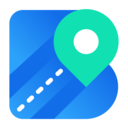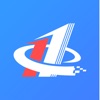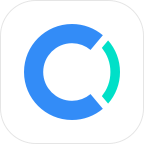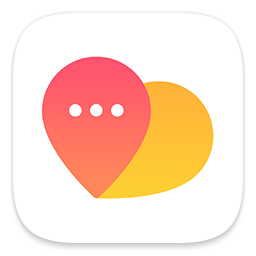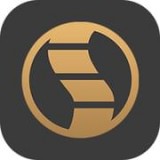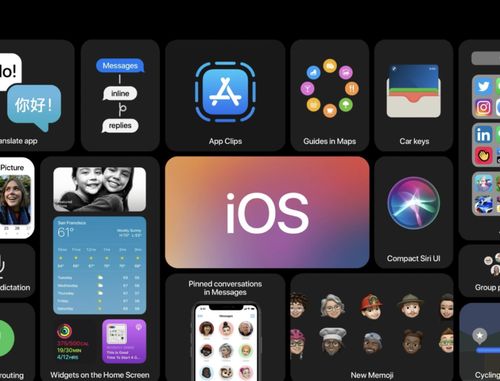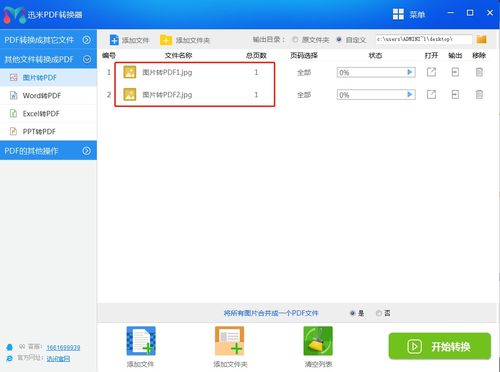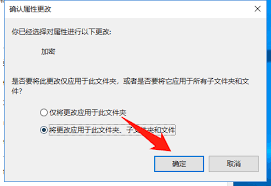UC浏览器设置预加载下一页内容方法
时间:2024-12-26 12:54:52
uc浏览器设置提前加载下一页内容的方法相对简单,以下是详细步骤:
首先,打开uc浏览器。在浏览器的主界面中,找到并点击右下角的“我的”图标,进入个人中心页面。接着,在个人中心页面的右上角,有一个设置图标,点击它以进入浏览器的设置页面。
在设置页面中,需要找到与网页加载相关的选项。通常情况下,这个选项被命名为“极速/省流”或者类似的名称。点击这个选项后,会进入到一个新的页面,该页面包含了与网页加载速度和省流相关的多个设置。
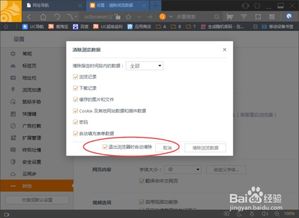
在这个新的页面中,需要找到“网页预加载”这个选项。点击它后,会看到有几个选项可供选择,通常包括“wi-fi下预加载”、“任何网络下预加载”等。为了提前加载下一页内容,无论网络环境如何,建议选择“任何网络下预加载”。

选择“任何网络下预加载”后,uc浏览器就会在浏览网页时自动加载下一个网页的内容。这样,当用户上划页面查看下方内容时,页面会更快地显示出来,提高了浏览的流畅性和速度。
此外,值得注意的是,虽然提前加载下一页内容可以提高浏览速度,但也会增加一定的数据使用量。因此,如果用户对数据使用量有严格的限制,可以在“极速/省流”页面中选择其他更适合自己的选项。

总的来说,设置uc浏览器提前加载下一页内容是一个简单而有效的操作,能够显著提升用户的浏览体验。通过按照上述步骤进行设置,用户可以轻松实现这一功能。